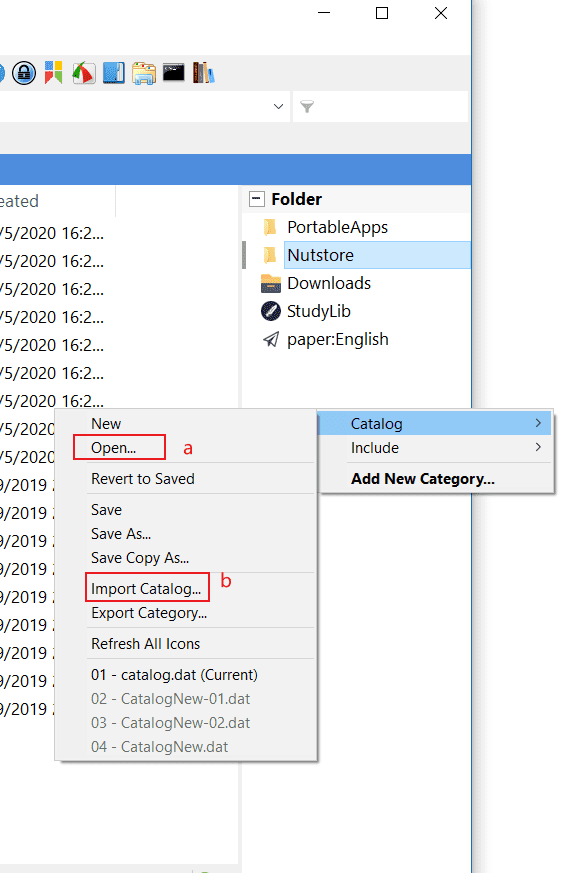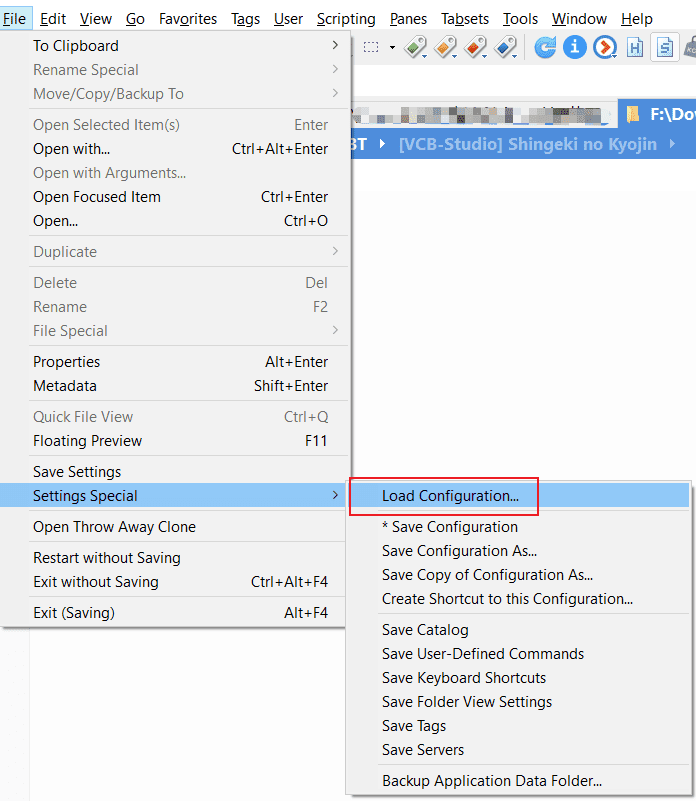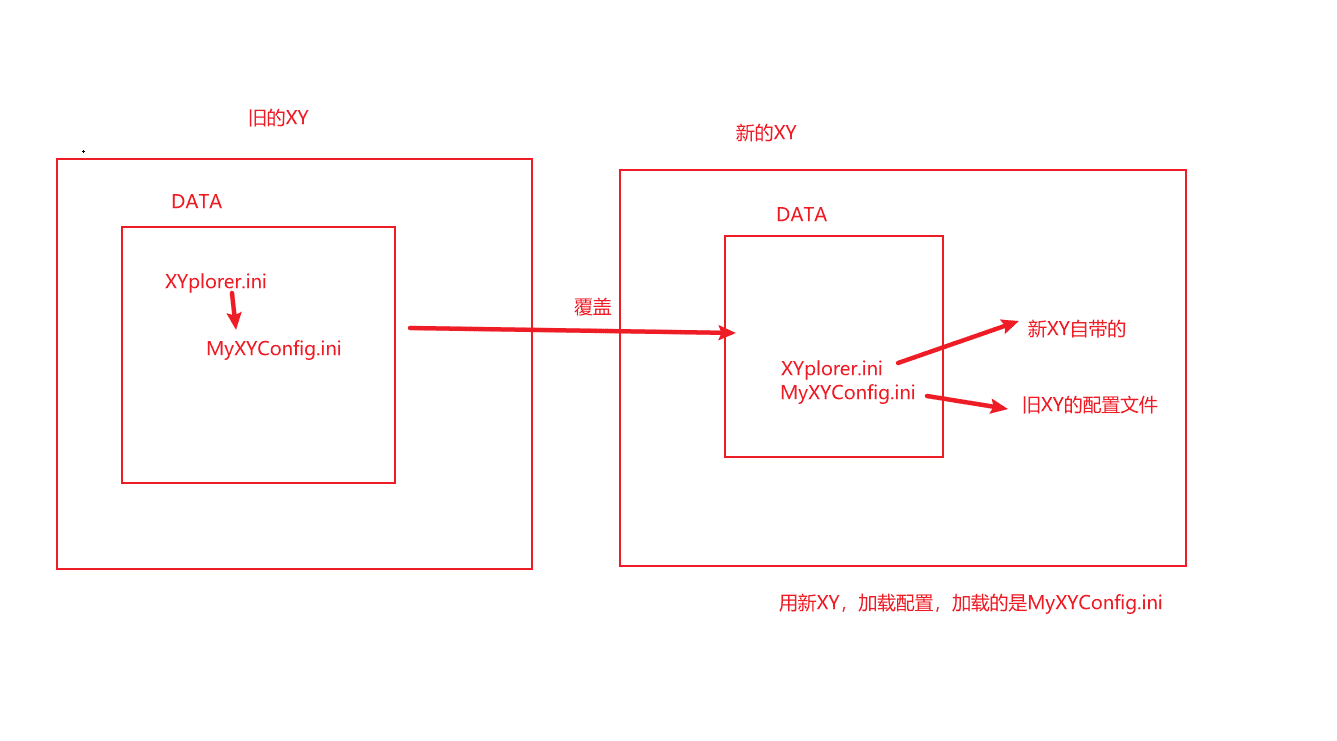XYplorer-备份还原篇(Backup+Restore)
返回: XYplorer使用指南
XYplorer的备份和还原 | Backup & Restore Configuration
说到XY备份和还原问题,我们先得了解下XY的文件夹结构 (该部分费时费力,但可以了解你经常使用功能的对应数据文件的作用),这样你就知道该备份和还原什么类型的数据。当然,你也可跳到备份什么文件才能保证数据不丢失并且换了新版也还继续用?进行阅读。
文件夹结构 | Folder Hierarchy
查看文件夹结构介绍[可跳过]
以下给出的是Portable版(便携版)的目录结构,
1 | D:\PortableApps\XYplorer\Data>DIR |
XYplorer/Data目录下文件信息介绍,
1 | action.dat //撤销或重做历史记录 |
XYplorer/Data目录下文件夹信息介绍,
1 | AutoBackup /*开启自动备份设置后,里面会保存catalog,fvs,tag,udc的dat文件,但不保存ks.dat,还会保存XYplorer.ini.该文件这些数据信息文件会在触发"Saving Settings"进行更新。该目录的文件可迁移到全新的XYplorer时,但记得把ks.dat也复制到新的XYplore/Data下*/ |
以下为XYplorer Beta Club论坛查找到的文件夹结构[?],
1 | Catalogs catalogs |
language.ini信息来源:XYplorer Translation Guide - XYplorer Beta Club
Without “Language.ini” the app will load with the embedded English strings just as all the time before multilingual support.
Temp文件夹信息来源: What is the purpose of the Temp folder in application data folder - XYplorer Beta Club
Store temporary files used by XYplorer, instead of using %TEMP% (C:\Users[username]\AppData\Local\Temp).
综合上面的介绍,在进行迁移或备份用户数据时,可以选择保存Data文件夹或者保存以下用户数据文件:
1 | action.dat[重要] fvs.dat[重要] ks.dat[重要] Language.ini[重要] |
如果你的配置文件不是以XYplorer.ini名为的,你还需要保存lastini.ini文件。
备份什么文件才能保证数据不丢失并且换了新版也还继续用?
查看备份操作
🙂 直接备份 Data文件夹 。迁移时直接粘贴备份的Data文件夹到新的XY目录下即可。
强调一遍:使用了标签的同学们,一定要保存好tag.dat,里面装了你保存的标签信息,切记 。
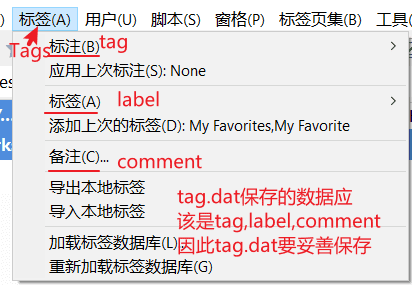
单项用户数据保存和载入
如果你不喜欢用户数据文件的命名,想要重新命名,或载入你已经保存的用户数据,可以参考以下方法:
另存配置文件:
File->Settings Special -> Save Configuration As..保存为其他名称,比如MyConfig.ini。
加载配置文件:
File->Settings Special -> Load Configuration,选择MyConfig.ini,这时候应该会新生成一个lastini.dat文件,该文件的值为MyConfig,意思是当前XYplorer指向了MyConfig.ini配置文件。
另存Tags信息:
Tags->Export Local Tags。
载入Tags信息有两种方法:
- 载入自定义.dat文件。
Tags->Load Tags Database。 - 载入catalog.dat文件。
Tags->Import Local Tags。这时候的Local Tags应该是XYplorer正使用的catalog.dat文件,位于Data/Catalogs。
删除Tags的全部信息:
Tags->Tags->Remove All Tags或Tools->Configuration(F9)->Information->Tags->有个Options,左键->Remove All Tags...。
加载:
如图所示
a或b都可用于载入Catalog信息。
另存:
按照上图中的"Save"和"Save As…"都可以。
Layout:布局,即,是否显示地址栏,工具栏,Tab栏,状态栏,树,目录等等以及他们的位置摆放信息。
Layout保存和加载通过Window->Save Layout As... / Load Layout。
XY支持双窗格(Panel),通过F10切换到单/双窗格,第一个窗格为Tabset 1,第二个窗格为Tabset 2。
Tabset用于保存某个窗格的所有标签页信息。
另存:
Tabsets->Save/Save As.../Save Copy As...
加载:
Tabsets->Open .../Open As...
用户自定义命令位于udc.dat,妥善保存。
用户快捷键位于ks.dat,妥善保存。
还原(迁移)
有两种方法使原版本的数据信息同步到新版本:
直接在原版本XYplorer菜单栏Help->Online Support->Check for Updates进行升级。每次升级有一定概率出现许可证到期的问题。若出现该问题,转而使用覆盖的方法升级。
总体思路:准备一个全新版本XYplorer,然后把旧版本的Data覆盖到新的XYplorer/Data
迁移旧XY的数据目录到新XY,需要遵循以下步骤:
- 先将你的Data目录复制一份到桌面(Desktop)。
对Desktop/Data/XYplorer.ini进行重命名,可以命名为 。MyXYConfig.ini- 将Desktop/Data目录复制,然后粘贴到新XY目录下,覆盖新XY/Data目录。
- 打开新XY,在新XY菜单栏
File->Settings Special->Load Configuration...,通过载入配置选项来载入MyXYConfig.ini。
解释下为什么要这样做
如果直接将旧XY/Data/XYplorer.ini对新XY/Data/XYplorer.ini覆盖,
如图中Diagram所示: